Izmantojot operētājsistēmu Windows 10, Microsoft mēģina ikvienam no darbvirsmas lietotājiem iepriecināt klēpjdatoru lietotājus uz planšetdatora lietotājiem. Operētājsistēmā Windows 10 ir atjaunināta iestatījumu programma, kas mēģina nomainīt tradicionālo vadības paneli, pievienojot papildu iestatījumus.
Lai gan vadības panelī Windows 10 ir ļoti daudz, jaunie iestatījumi un opcijas ir pieejamas tikai sadaļā Iestatījumi. Tā rezultātā mums ir jāvirzās uz iestatījumu lietotni, lai piekļūtu un mainītu dažādus Windows iestatījumus.
Operētājsistēmā Windows 7 un Windows 8 / 8.1 mēs varam viegli piekļūt logu krāsai un izskats (krāsa un izskats Windows 8 / 8.1), ar peles labo pogu noklikšķinot uz darbvirsmas, noklikšķinot uz Personalizēt un pēc tam noklikšķinot uz Krāsu saite. Operētājsistēmā Windows 10, kā jūs, iespējams, esat pamanījuši līdz šim, ar peles labo pogu noklikšķinot uz darbvirsmas un noklikšķinot uz Pielāgot, tiek atvērta iestatījumu lietotne, nevis klasiskais personalizācijas logs.

Lai gan ir pieejamas opcijas Iestatījumi, lai mainītu Starta un citu izvēlēto apgabalu krāsu, daudzi galddatora lietotāji izvēlas izmantot veco, labi izvietoto, krāsu un izskatu sadaļu, jo tajā ir arī labs krāsu maisītājs.
Laba lieta ir tā, ka Windows 10 krāsā un izskats joprojām pastāv, bet vienīgais ir tas, ka tas nav viegli sasniedzams. Krāsa un izskats neparādās, kad mēģināt meklēt to no lodziņa Sākt meklēšanu. Nav iespējams atvērt to no vadības paneļa, jo saite uz krāsu un izskatu ir noņemta no vadības paneļa.
Ja jums tiešām trūkst Windows 10 krāsu un izskatu, varat izmantot šo rokasgrāmatu, lai piekļūtu tam. Lietojot Windows 10, varat atvērt norādījumus, kas minēti vienā no tālāk minētajām metodēm, lai atvērtu un izmantotu krāsu un izskatu.
1. metode: atveriet krāsu un izskatu operētājsistēmā Windows 10, izmantojot palaist komandu
2. metode. Izveidojiet Windows logu krāsu un izskatu īsceļu
1. metode no 2
Atvērt krāsu un izskatu sistēmā Windows 10
1. solis: atveriet komandu Run, izmantojot Windows + R tastatūras īsceļu.
2. solis: lodziņā ierakstiet šādu kodu un pēc tam nospiediet taustiņu Enter, lai atvērtu logu Color and Appearance.
apvalks ::: {ED834ED6-4B5A-4bfe-8F11-A626DCB6A921} -Microsoft.Personalization \ t
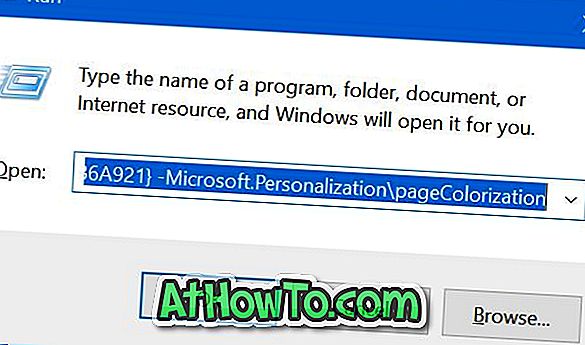
2. metode no 2
Lai izveidotu īsceļu uz krāsu un izskatu
Ja jums bieži ir nepieciešams piekļūt Windows 10 krāsu un izskatu logam, darbvirsmā varat izveidot to pašu saīsni un pēc tam piesaistīt to uzdevumjoslai vai Startēt.
1. solis. Ar peles labo pogu noklikšķiniet uz darbvirsmas, noklikšķiniet uz Jauns un pēc tam uz Īsceļš .

2. solis: lodziņā Ierakstiet vienumu ierakstiet šādu ceļu.
explorer.exe apvalks ::: {ED834ED6-4B5A-4bfe-8F11-A626DCB6A921} -Microsoft.Personalization \ t
Noklikšķiniet uz pogas Tālāk .
3. solis: sadaļā Ierakstiet šo saīsnes nosaukumu, ievadiet krāsu un izskatu un pēc tam noklikšķiniet uz pogas Pabeigt, lai darbvirsmā izveidotu saīsni Krāsu un izskats.
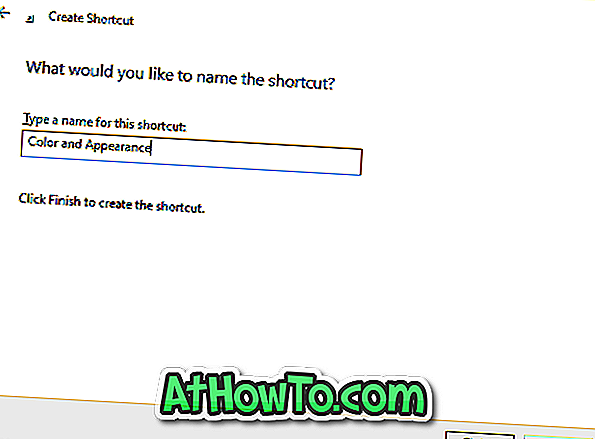

Tagad varat uzdevumjoslai piesaistīt īsceļu Krāsu un Izskats, vienkārši pārvietojot to uz uzdevumjoslas apgabalu.














